¿Estas en casa y a veces notas que la conexión de internet a través de Wi-Fi presenta problemas y es demasiado lenta? Puede que se deba a un fallo de la red por parte de la operadora que te presta el servicio o que el problema radique en tu casa, más exactamente en tu router W-Fi.
Si tu caso es es este último, puede solucionar gran parte de los problemas que se presentan con tan solo controlar unos parámetros presentes en el _router_ y que podemos configurar para mejorar su rendimiento. Se tata de los canales Wi-Fi.
Buscar y seleccionar los canales más adecuados
Se trata de conocer a que canal estamos conectados y cómo cambiar a uno libre o que esté menos saturado de forma que nuestra conexión vaya más rápido.
Los canales se corresponden con las bandas que entre los 2.4 GHz, 3.6 GHz, y 5 GHz usan nuestros dispositivos para la retransmisión inalámbrica. Estos canales están separados por una frecuencia mínima de 5 MHz, pudiendo soportar cada uno de ellos diferentes redes Wi-Fi, normalmente las de nuestros vecinos. De esta forma algunos canales, algunas frecuencias, pueden estar saturadas por el solapamiento con las distintas redes a nuestro alrededor de forma que tenemos que buscar otro que esté menos colapsado.
Podemos controlar los distintos canales Wi-Fi por medio de aplicaciones tanto para PC y Mac en nuestros ordenadores o también en plataformas móviles como iOS o Android. Se trata de ver los canales que hay disponibles y las correspondientes redes que los ocupan para elegir el canal menos saturado. En este caso hemos usado WiFi Explorer para Mac.
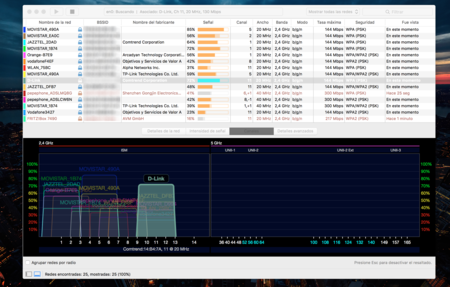
Una vez hemos detectado el canal con menos saturación, se trata de configurar nuestro router para que nuestra red funcione en dicho canal. De hecho en las pruebas realizadas la mayor parte de las redes operan en los canales que fluctúan entre los 2.4 GHz y los 3.6 GHz, lo que hace que una opción bastante interesante sea optar porque nuestro router opere en la frecuencia de los 5 GHz si es compatible.
Configurando el router
Llega el momento entonces de acceder a nuestro navegador y abrir la dirección 192.168.1.1 para así poder acceder a la configuración de nuestro router. Tras introducir nuestro usuario y contraseña debemos buscar el apartado "Wireless" (puede variar su ubicación según la marca de nuestro router) y dentro de él buscamos la opción "Canal o Channel" en la que vamos a pinchar para elegir el número de canal al que queremos conectarnos. Tras estos pasos solo queda reiniciar el router y empezar a trabajar en la frecuencia fijada.
Una forma de solucionar los problemas con nuestra red y en caso que aún así no sea suficiente siempre podemos optar por otras alternativas como usar un repetidor de señal, un PLC o bien cambiar de router a uno más potente.
En Xataka SmartHome | Te damos algunos consejos esenciales para mejorar la seguridad de tu red Wi-Fi
En Xataka SmartHome | ¿Problemas con el Wi-Fi en casa? Estos cuatro consejos pueden ayudarte a solucionarlos






Ver 2 comentarios
2 comentarios
jomiroca
Articulo que no soluciona nada. la realidad es bien distinta.
hay progamas para android (ejemplo wifi analizer) que facilitan la tarea y tampoco valen para nada.
Aparatos de esucha de bebes, teléfonos inalámbricos etc. utilizan las mismas bandas y no aparecen en estos programas.
En mi opinión lo mejor es dejar al router elegir. porque el sabe cuando puede transmitir o no. siempre puedes hacer ajustes en la configurción wifi como meter o no el aislamiento ap o jugar con los 20/40 mhz para la la wifi n. pero nunca he obtenido una configuración que pueda exportar a otras casas.
cambiar a 5Ghz no soluciona nada porque está muy saturada (sobretodo por operadores que utilizan wimax y no se puede utlizan para sus clientes)
también se puede probar el filtrado por mac. para evitar que ataques de vecinos graciosillos nos afecten.
josepgil
Lo mejor es comprar un router potente (ac) y aprovechar todo el potencial que tiene. Nos gastamos un pastizal en móviles y luego nos cuesta mucho comprar un router (que le sacamos más provecho)